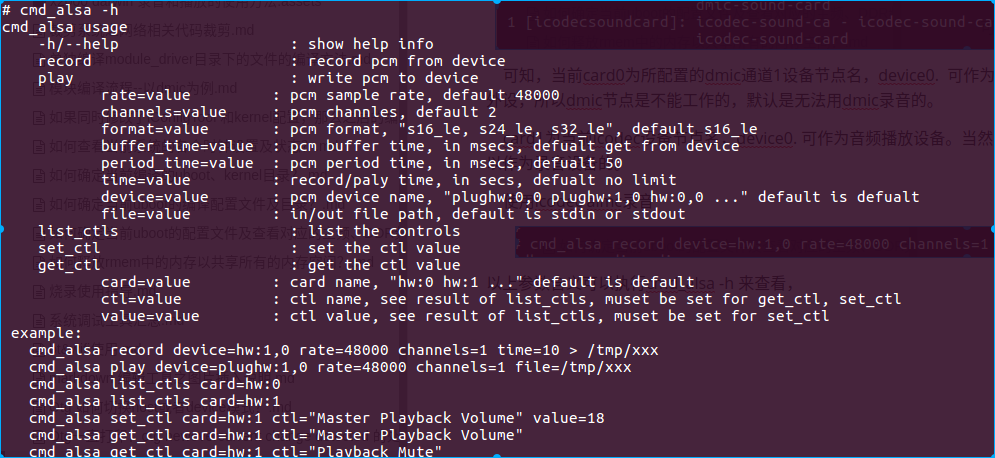X2000 录音和内部Codec的播放
1 原理介绍
1.1 录音有两种方式
第一,采用dmic硬件采样音频模拟信号并转成数字信号,软件直接读dmic输出的数字信号并编码成指定的文件格式,从而录音产生相应格式的音频文件,比如wav格式。
注意:darwin的开发板上留有dmic的设备接口,但是应该是没有默认接这个设备。
第二,采用内部codec(简称icodec) + amic(采样音频模拟信号的传感器),从而,接上amic之后,硬件上可以实现录音。
1.2 播放
播放统一采用内部codec(简称icodec)这个设备实现。所以,icodec也是要软件配置的。
2 具体实现
2.1 iConfigTool中 dmic和icodec的配置流程
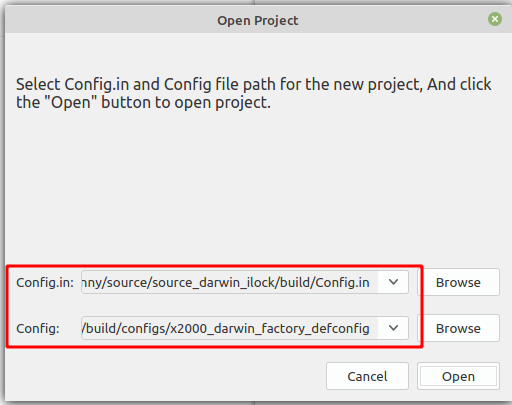
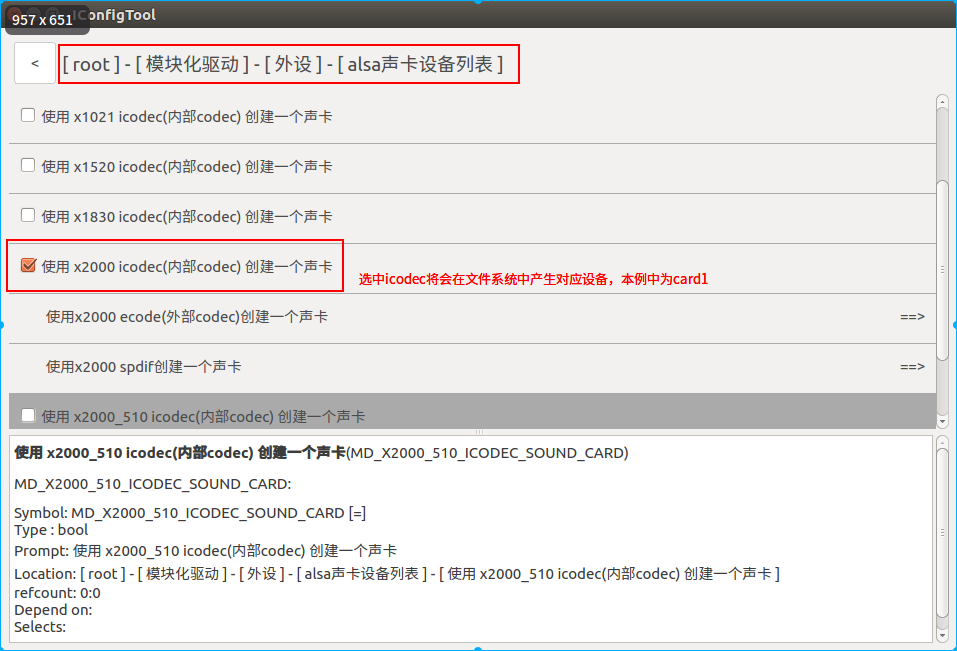
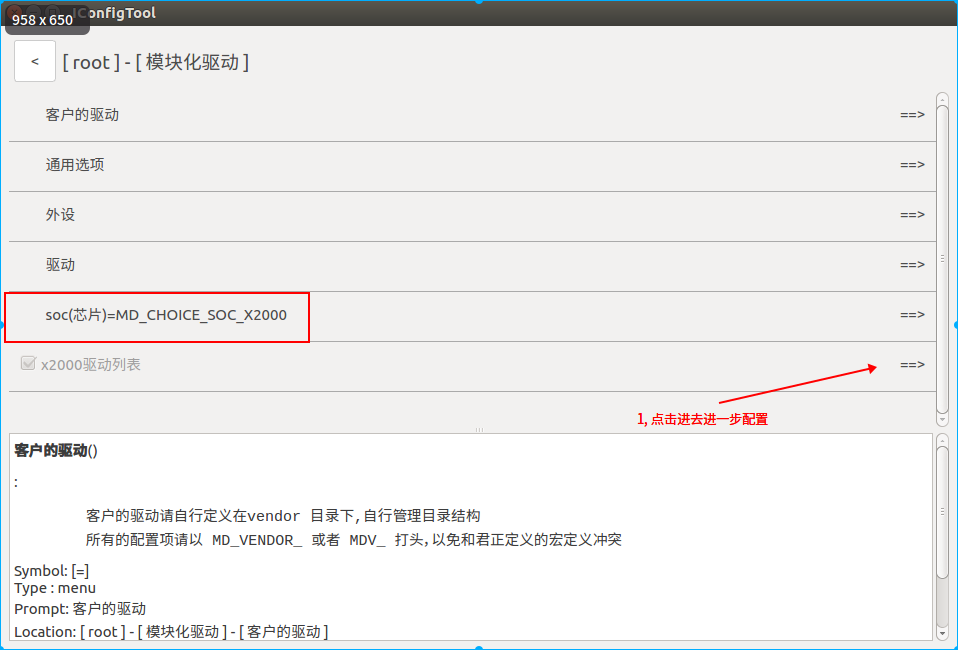
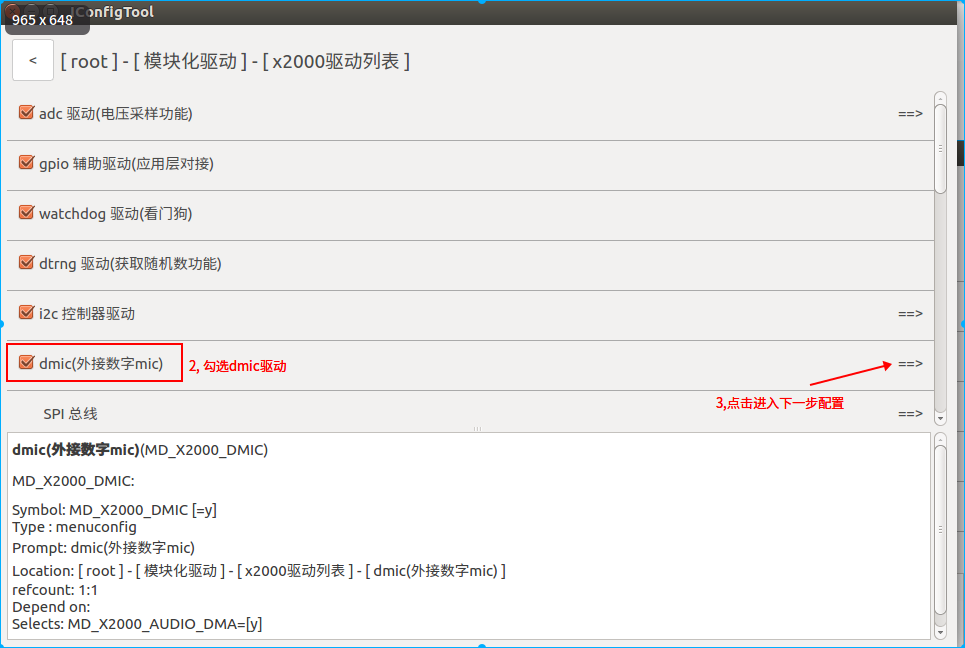
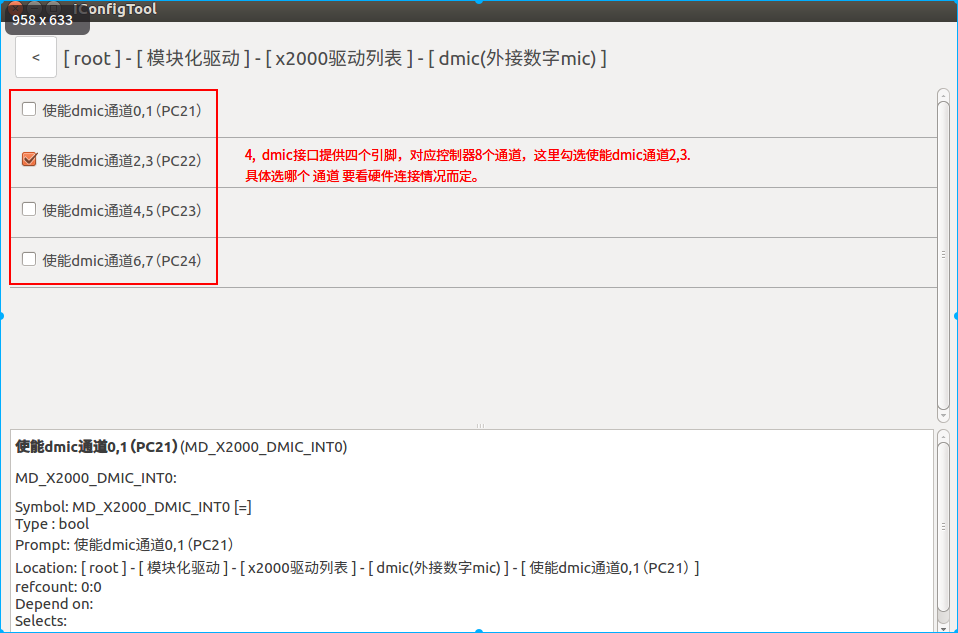
本例使用Darwin_X2000_V2.0开发板,相关硬件连接如下可以确定当前dmic使用的是通道2,3

最后保存这些设置到对应的配置文件中。依次点击:file ---》 save ---》yes
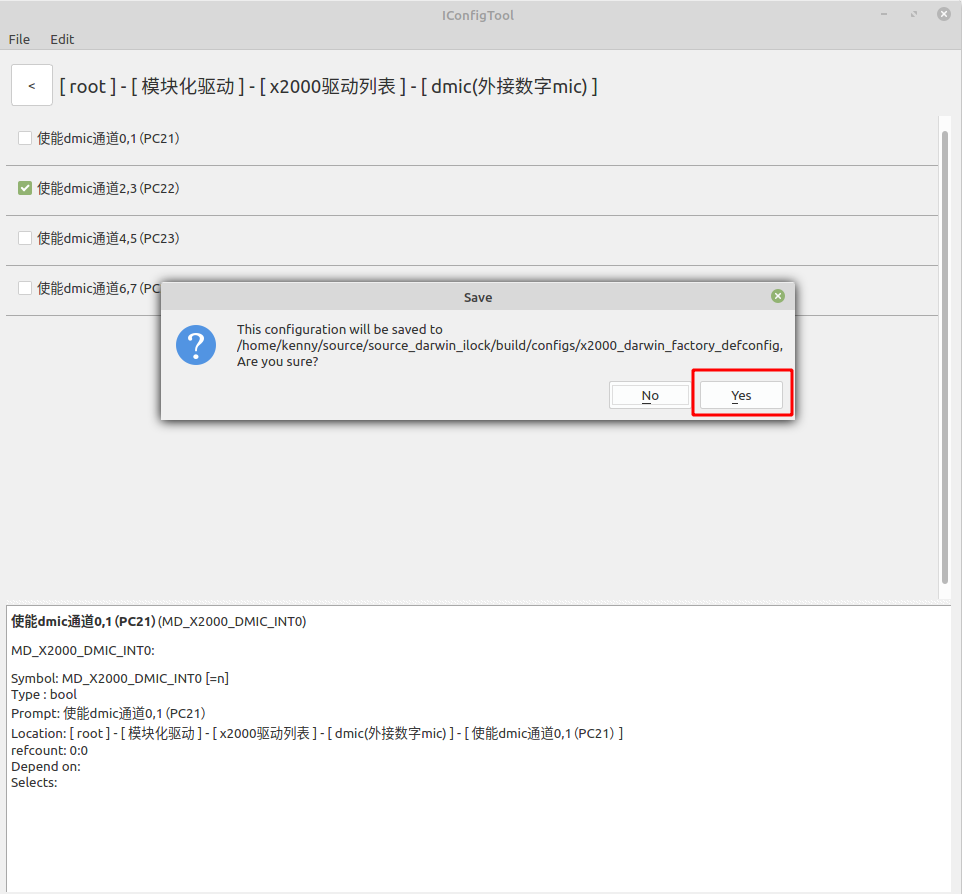
2.2 编译和烧录
注意:因make x2000_darwin_factory_defconfig 会覆盖buildroot的后续配置,而全部使用buildroot的默认配置:buildroot_x2000_darwin_debug,所以此处应当先整体编译系统,后续再单独配置buildroot并重新编译。
cd build
make x2000_darwin_factory_defconfig
make
2.3 insmod 参数确认
build$ cat ../buildroot/buildroot/output/target/module_driver/soc_dmic.sh
insmod soc_dmic.ko dmic_int0=0 dmic_int1=1 dmic_int2=0 dmic_int3=0
参数:
dmic_int值:1--使能 0--失能 dmic_int0 #控制dmic通道0,1 dmic_int1 #控制dmic通道2,3 dmic_int2 #控制dmic通道4,5 dmic_int3 #控制dmic通道6,7
由上可见,上图中iConfigTool所选择的音频通道2已经编译生效。
2.4 buildroot 中测试工具的配置
cd buildroot/buildroot
make menuconfig
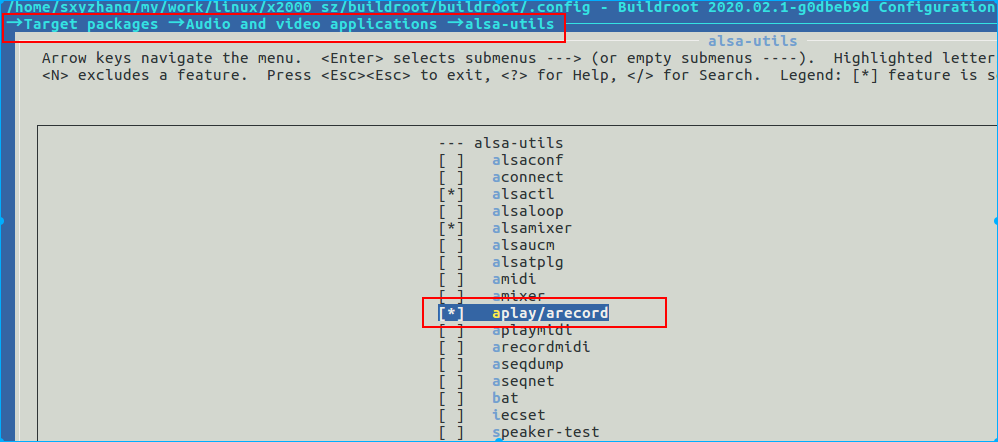
最后保存退出就好啦。
确定当前buildroot的配置:
build$ grep -nr "buildroot" configs/x2000_darwin_factory_defconfig
8:APP_br_dir=../buildroot/buildroot
9:APP_br_config_file=configs/buildroot/buildroot_x2000_darwin_debug
456:# APP_br_root_login_keep_buildroot is not set
所以当前的buildroot配置为: buildroot_x2000_darwin_debug
上面保存以后,执行如下操作保存buildroot配置
buildroot/buildroot$ cp .config ../../build/configs/buildroot/buildroot_x2000_darwin_debug
2.5 编译buildroot
cd build
make buildroot
2.6 烧录build/output/rootfs.squashfs
烧录可以参考, 烧录方法
3 录音、播放测试录音和播放的使用方法
3.1 列出设备
# 进⼊串⼝调试界⾯后,切换到/usr/data⽬录,执⾏⾳频录制命令
arecord -l

也可以用如下命令来看当前所有alsa设备列表:

可知,当前card0为所配置的dmic通道1设备节点名,device0. 可作为录音设备。darwin板默认留了dmic接口座子,但是没有接dmic外设,所以dmic节点是不能工作的,默认是无法用dmic录音的。
card1为当前icodec设备节点名,device0. 可作为音频播放设备。当然了,darwin v2.0开发板icodec默认接了amic,所以card1也是可以作为录音设备的。
3.2 成功获取⾳频输⼊设备列表后进⼀步使用amic + icodec进⾏录⾳操作
arecord -Dhw:1,0 -d 10 -f S16_LE -r 16000 -c 2 -t wav /usr/data/test.wav
3.3 使用dmic录音
arecord -Dhw:0,0 -d 10 -f S16_LE -r 16000 -c 2 -t wav /usr/data/test.wav
参数解析 -D 指定了录⾳设备0,0 是card 0 device 0的意思,本例中是DMIC_PCM -d 指定录⾳的时⻓,单位时秒 # 录⾳时⻓:10s -f 指定录⾳格式 # ⾳频存储格式:S16_LE(有符号16位⼩端存储) -r 指定了采样率,单位时Hz # 采样频率:16000hz -c 指定channel 个数 # 通道数:2 -t 指定⽣成的⽂件格式 # ⽂件格式:wav
3.4 使用aplay播放这些录音文件
aplay -Dplughw:1,0 /usr/data/test.wav
此时如果板子接功放就会有声音输出。
3.5 出错时的定位
5.1 如果可以录音但是不能正常播放,则使⽤adb调试⼯具在本地环境中拉取刚刚⽣成的test.wav⽂件进⾏试听,检查硬件是否正常⼯作
adb pull /usr/data/test.wav ./
拉取成功后会如下显⽰:
/usr/data/test.wav: 1 file pulled. 5.0 MB/s (640044 bytes in 0.122s)
在电脑上建议使用audacity 工具播放看一下数据质量。
4 软件demo 接口程序
4.1 demo接口程序可以使用cmd_alsa 命令
源文件在:
sxyzhang@T430:~/my/work/linux/x2000_sz$ vim libhardware2/libhardware2_cmds.mk

4.2 使用示例

可知,当前card0为所配置的dmic通道1设备节点名,device0. 可作为录音设备。darwin板默认留了dmic接口座子,但是没有接dmic外设,所以dmic节点是不能工作的,默认是无法用dmic录音的。
card1为当前icodec设备节点名,device0. 可作为音频播放设备。当然了,darwin v2.0开发板icodec默认接了amic,所以card1也是可以作为录音设备的。
使用icodec aimc录音
cmd_alsa record device=hw:1,0 rate=48000 channels=1 time=10 > /tmp/test.wav
参数简单释义:
record :实现录音功能。
device=hw:1,0 :使用card1 的device 0设备,对应上图的:icodecsoundcard。
rate=48000 : 采样率为48k。
channels=1:单通道。
time=10 : 录音文件长度为10秒。
/tmp/test.wav : 指定最终生成的音频文件。
将在文件系统中生成:/tmp/test.wav。

使用icodec + amic进行音频播放
cmd_alsa play device=plughw:1,0 rate=48000 channels=1 file=/tmp/test.wav
参数简单释义:
play :实现播放功能。
device=plughw:1,0 :使用card1 的device 0设备,对应上图的:icodecsoundcard。
rate=48000 : 采样率为48k。
channels=1:单通道。
file=/tmp/test.wav : 所要播放的音频文件。
更多cmd_alsa参数详解可以执行cmd_alsa -h 来查看